¿Cómo crear un formulario de suscripción por correo electrónico en WordPress?
Publicado: 2024-08-22¿Estás listo para mejorar tu marketing por correo electrónico? Con WP Subscription Forms Pro, crear un formulario de suscripción por correo electrónico atractivo y visualmente atractivo en WordPress nunca ha sido tan sencillo.
En esta guía paso a paso sobre Cómo crear un formulario de suscripción por correo electrónico en WordPress , le mostraremos cómo diseñar, personalizar e incrustar sus formularios para comenzar a convertir visitantes en suscriptores leales.
Ya sea que esté buscando aumentar su audiencia o mejorar la participación, WP Subscription Forms Pro tiene todo lo que necesita. ¿Listo para ver los resultados? ¡Sumerjámonos y comencemos!
Importancia del marketing por correo electrónico
El marketing por correo electrónico es un método muy eficaz para conectarse con su público objetivo y fomentar relaciones duraderas. Al brindar educación continua a través de contenido personalizado entregado directamente a las bandejas de entrada de los suscriptores, promocionar productos o servicios y cultivar la lealtad a la marca, todo comienza con expandir su lista de correo electrónico a través de un formulario de suscripción por correo electrónico.
¿Cómo un formulario de suscripción por correo electrónico puede ayudar a hacer crecer su lista de correo electrónico e interactuar con su audiencia?
Un formulario de suscripción por correo electrónico le permite capturar información de los visitantes y convertir a los visitantes ocasionales del sitio en suscriptores leales. Al colocar estratégicamente estos formularios en su sitio web, puede hacer crecer de manera constante su lista de correo electrónico, brindándole una línea directa con su audiencia para futuros esfuerzos de marketing.
Tabla de contenido
- 1 Comprender los formularios de suscripción de WP Pro
- 2 ¿Cómo crear un formulario de suscripción por correo electrónico en WordPress?
- 2.1 Instalación y activación de WP Subscription Forms Pro
- 2.1.1 Paso 1: Compra y descarga
- 2.1.2 Paso 2: Instalar el complemento
- 2.1.3 Paso 3: Descripción general del panel de complementos
- 2.1.4 Paso 4: Creación de su primer formulario de suscripción por correo electrónico
- 2.1.4.1 Configuración general
- 2.1.4.2 Configuración del formulario
- 2.1.4.3 Configuración de diseño
- 2.1.5 Paso 5: Integración con los servicios de marketing por correo electrónico
- 2.1.6 Paso 6: Incrustar el formulario de suscripción en su sitio
- 2.1.7 Paso 7: Uso de la función emergente para mostrar el formulario en páginas específicas
- 2.1 Instalación y activación de WP Subscription Forms Pro
- 3 Conclusión
Comprender los formularios de suscripción de WP Pro
WP Subscription Forms Pro es un complemento fácil de usar desarrollado para ayudar a crear y administrar fácilmente formularios de suscripción por correo electrónico en WordPress. Cualquiera puede crear y personalizar formularios con su creador de formularios de arrastrar y soltar, sin necesidad de conocimientos de codificación. Puede crear diferentes tipos de formularios, desde simples registros de correo electrónico hasta procesos complejos de varios pasos, asegurándose de que todos sus formularios no solo se vean bien sino que también funcionen perfectamente en su sitio web.
Características clave
- Formularios de suscripción ilimitados : cree tantos formularios como necesite, cada uno con diferentes configuraciones.
- Generador de arrastrar y soltar : diseñe formularios fácilmente con una interfaz simple de arrastrar y soltar, que incluye varios campos como campo de texto, área de texto, selector de fecha, botón de opción, casilla de verificación, menú desplegable de selección, número de teléfono y campo oculto.
- Más de 30 plantillas prediseñadas : elija entre una variedad de hermosas plantillas, lo que le ahorrará el esfuerzo de diseñar formularios desde cero.
- Formularios emergentes : muestra formularios de suscripción como ventanas emergentes que se pueden activar con un botón.
- Formularios emergentes retrasados : muestra los formularios de suscripción como ventanas emergentes después de un tiempo específico en la página.
- Formularios flotantes : coloque los formularios como elementos flotantes en la parte inferior derecha o izquierda de la página.
- Integraciones : conéctese directamente con Mailchimp, MailerLite, Sendinblue, ConvertKit y Constant Contact para almacenar suscriptores en sus cuentas.
- Personalizador de estilo de formulario : personalice el aspecto de sus formularios con nuestro editor de estilo integrado.
- Configuraciones de correo electrónico : personalice los correos electrónicos enviados a los usuarios y habilite los correos electrónicos de notificación del administrador desde el backend.
- Alternar componentes de formulario : habilite o deshabilite fácilmente componentes específicos de sus formularios.
- Envío de formularios Ajax : disfrute de envíos rápidos sin recargas de página, gracias a la tecnología Ajax.
- Exportación CSV para suscriptores : exporte su lista de suscriptores con solo unos pocos clics.
- Vista previa del formulario de backend : obtenga una vista previa de cómo se verá su formulario antes de agregarlo a su sitio.
- Compatibilidad de dispositivos y navegadores : nuestros formularios funcionan perfectamente en todos los dispositivos y navegadores.
- Documentación para desarrolladores : acceda a documentación detallada para desarrolladores que deseen ampliar la funcionalidad del complemento.
- Soporte dedicado : nuestro equipo de soporte está aquí para ayudarlo con cualquier pregunta o problema.
- Listo para traducción : traduce fácilmente el complemento a tu idioma preferido.
¿Cómo crear un formulario de suscripción por correo electrónico en WordPress?
Instalación y activación de WP Subscription Forms Pro
Instalar y activar WP Subscription Forms Pro es un proceso sencillo. Siga estas instrucciones paso a paso para comenzar:
Paso 1: comprar y descargar
- Visite la página de Envato CodeCanyon: vaya al sitio web de CodeCanyon y busque "WP Subscription Forms Pro".
- Compre el complemento: haga clic en la lista de complementos y haga clic en el botón "Comprar ahora" . Sigue las indicaciones para completar tu compra.
- Descargue el complemento: una vez completada la compra, navegue hasta su cuenta CodeCanyon. En "Descargas", busque WP Subscription Forms Pro y haga clic en el botón "Descargar". Elija la opción "Archivo principal" para descargar el archivo zip del complemento.
Paso 2: instalar el complemento
- Inicie sesión en su panel de WordPress:
Simplemente vaya a su sitio web.com/wp-admin. - Haga clic en la pestaña Complementos a la izquierda:
En la barra lateral izquierda, haga clic en Complementos y luego en Agregar nuevo. - Haga clic en Cargar complemento en la parte superior:
Ahora, haga clic en el botón Elegir archivo, busque el archivo zip donde está el complemento que acaba de descargar y haga clic en Instalar ahora. - Activar el complemento:
Haga clic en el enlace "Activar complemento" después de la instalación para habilitar WP Subscription Forms Pro en su sitio web.
Paso 3: descripción general del panel de complementos
Cuando se instala y activa, el complemento WP Subscription Forms Pro agrega un nuevo elemento de menú llamado Subscription Forms al menú lateral en el panel de administración de WordPress. Al hacer clic en él, el usuario navega al panel principal del complemento WP Subscription Forms Pro, donde se controla todo lo relacionado con el control central de todos sus formularios de suscripción de correo electrónico.
Esto es lo que puede hacer desde este panel, como ve en la imagen a continuación:
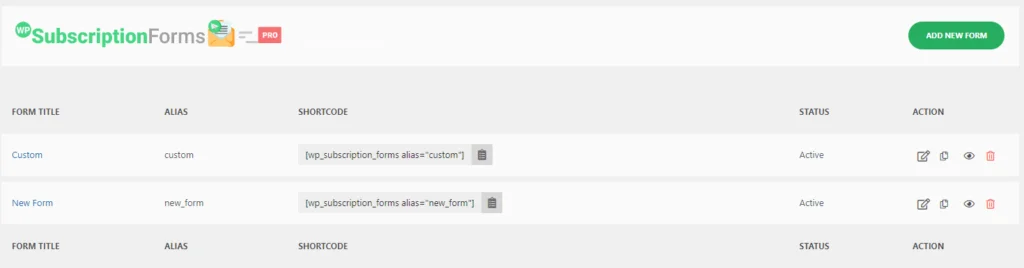
- Cree nuevos formularios : puede comenzar a crear sus formularios de suscripción por correo electrónico con facilidad haciendo clic en el botón "Agregar nuevo formulario" . Esto lo lleva a un generador intuitivo de arrastrar y soltar donde puede cambiar cualquier cosa, desde el diseño hasta los campos.
- Administrar formularios existentes : muestra una lista de formularios ya creados con este usuario. Esta lista está categorizada en columnas, que incluyen:
- Título del formulario : Título establecido para formularios individuales,
- Alias : ID único individual, automático y de fácil lectura para el formulario que permitirá llamar al formulario en códigos cortos.
- Código corto : construcción de fragmento de código que se utiliza para colocar/incrustar en páginas y publicaciones para mostrar el formulario usando la siguiente etiqueta
[wp_subscription_forms alias="custom"]. - Estado : Un campo que indica si el formulario está Activo o Inactivo. Ahora puedes saber de un vistazo todos los formularios que se están utilizando.
- Acción : Iconos en esta columna para Editar el formulario, Código corto, Vista previa o Eliminarlo.
Esta es una interfaz fácil de usar que tiene todas las herramientas necesarias para administrar un formulario de correo electrónico de suscripción o administrar cualquier formulario; Esto se puede hacer creando otros nuevos o realizando modificaciones leves o totales en otros para lograr una mayor capacidad.
Con WP Subscription Forms Pro instalado y activado con éxito, ahora está listo para comenzar a crear atractivos formularios de suscripción por correo electrónico que le ayudarán a aumentar su audiencia y mejorar su estrategia de marketing por correo electrónico.
Para crear un nuevo formulario de suscripción, todo lo que necesita hacer es hacer clic en el botón Agregar nuevo formulario en la parte superior derecha de su panel. Esto lo llevará a la página de creación de formulario real, donde podrá comenzar a crear su formulario.
Paso 4: creación de su primer formulario de suscripción por correo electrónico
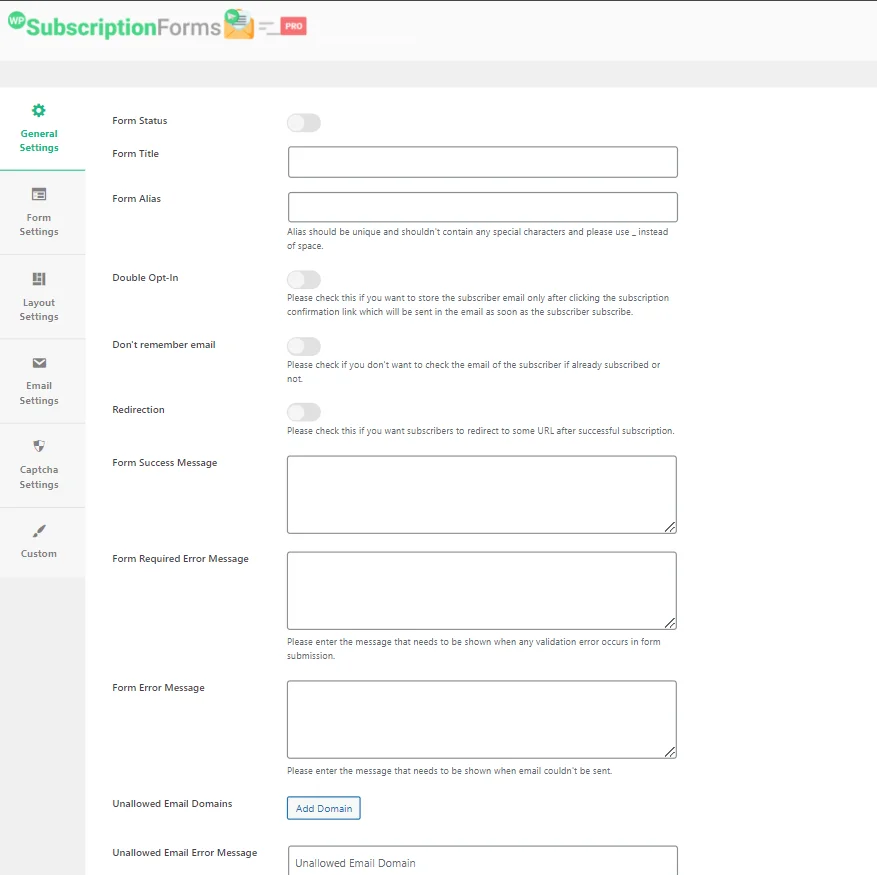
Configuraciones generales
En esta página, accederá a la pestaña de configuración general donde podrá configurar su formulario. Puede alternar la opción Estado del formulario para activar o desactivar el formulario. Si todavía estás trabajando en ello, probablemente sea una buena idea mantenerlo apagado hasta que estés listo para publicarlo.
Asigne al formulario un título descriptivo para que pueda identificarlo más tarde y establezca un alias de formulario único para usar en el código abreviado para evitar cualquier conflicto con otros formularios.
La función de doble suscripción garantiza que los suscriptores confirmen sus direcciones de correo electrónico antes de ser agregados a su lista, lo que reduce el spam y le ayuda a crear una lista de correo electrónico de calidad. Después de habilitar la opción de doble suscripción, agrega otros campos , es decir, mensaje de confirmación de suscripción donde debe configurar el mensaje de confirmación que se mostrará una vez que el usuario confirme su suscripción a través del enlace.

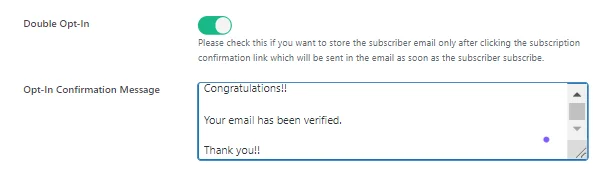
Si activa No recordar correo electrónico , este paso de verificación de correo electrónico se omitirá para los suscriptores que ya estén presentes en su lista.
También puede configurar una URL de redireccionamiento a la página a la que se dirigen los suscriptores después de un registro exitoso. Esto podría incluir una página de "Gracias" o una página de "Oferta especial" . También puede personalizar los mensajes que se muestran a los usuarios sobre su actividad con el formulario, incluidos mensajes de éxito y notificaciones de error.
Si lo deseas, puedes bloquear dominios de correo electrónico específicos para que un determinado tipo de dirección de correo electrónico no pueda suscribirse; muy útil para bloquear direcciones de correo electrónico desechables.
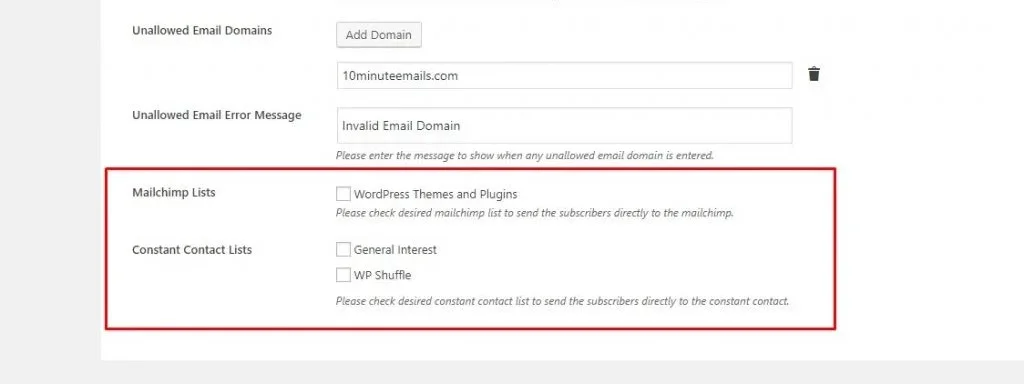
Por último, tenga en cuenta que estas opciones solo se mostrarán si ha configurado las credenciales necesarias en la sección "Configuración" de nuestro complemento, que se explicará más adelante. Si configuró las credenciales necesarias y obtuvo la lista de Mailchimp, Constant Contact, MailerLite, Sendinblues, etc., esa lista se mostrará al final del panel de configuración general, como se muestra en la captura de pantalla a continuación. Desde allí, puede seleccionar la lista deseada a la que se agregarán suscriptores automáticamente.
Configuración del formulario
Una vez que haya configurado la configuración general de su formulario, es hora de sumergirse en la configuración del formulario para personalizar la apariencia y funcionalidad de cada elemento. Esta sección le permite ajustar los detalles, asegurando que su formulario coincida con el estilo de su sitio web y cumpla con sus requisitos específicos.
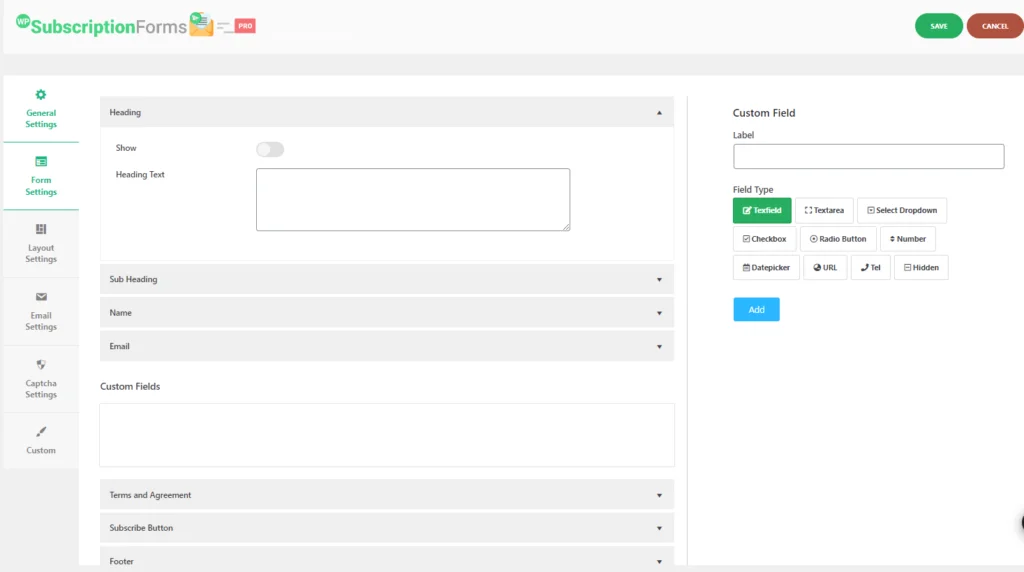
Aquí, puede elegir Mostrar u ocultar el encabezado de su formulario alternando la opción apropiada. Si opta por mostrar el encabezado, tendrá un cuadro de texto denominado Texto del encabezado donde podrá ingresar el título de su formulario. Este es el título principal que verán sus visitantes cuando vean el formulario.
Al igual que el título principal, también puede optar por mostrar u ocultar el subtítulo. Si se muestra, puede ingresar el texto en el campo Texto del subtítulo . El subtítulo generalmente proporciona contexto adicional o una breve descripción relacionada con el propósito del formulario.
En la sección Nombre , puede decidir si desea mostrar el campo de nombre en su formulario y si debe marcarse como obligatorio . Si lo hace obligatorio, los visitantes deberán completar este campo para enviar el formulario. Además, hay un campo Etiqueta donde puede personalizar el texto que aparece junto al cuadro de entrada del nombre.
La sección Correo electrónico le permite configurar la Etiqueta para el campo de entrada de correo electrónico. Esta etiqueta normalmente dice "Dirección de correo electrónico" o simplemente "Correo electrónico", pero puede personalizarla para que se ajuste al tono y estilo de su formulario.
Si necesita información adicional de sus suscriptores más allá de su nombre y correo electrónico, la sección Campos personalizados le permite agregar más campos de entrada. Estos pueden incluir campos como números de teléfono, direcciones o cualquier otra información que necesite. Puede personalizar completamente la etiqueta de cada campo y decidir si debe ser una entrada obligatoria.
Para cumplir con los requisitos legales o para garantizar que los suscriptores acepten ciertos términos antes de registrarse, puede habilitar la sección Términos y acuerdos . Puede mostrar u ocultar esta sección y, si se muestra, tendrá un cuadro de texto para insertar el texto del acuerdo. Se admiten etiquetas HTML básicas como <strong> , <a> , <ul> y <li> , lo que le permite formatear el texto del acuerdo según sea necesario.
En la sección Botón de suscripción , puede personalizar el texto que aparece en el botón. Este texto normalmente dice "Suscribirse", pero puede cambiarlo por cualquier cosa que se adapte mejor a su formulario, como "Únase ahora" u "Obtener actualizaciones".
Finalmente, tiene la opción de Mostrar un pie de página en la parte inferior de su formulario. Si está habilitado, puede agregar texto de pie de página personalizado. Esta sección es ideal para agregar una exención de responsabilidad, una nota sobre privacidad o cualquier otra información que desee que sus suscriptores vean antes de enviar el formulario.
Con esta configuración, puede crear un formulario de suscripción altamente personalizado que no sólo se ve genial sino que también funciona exactamente como lo necesita.
Configuración de diseño
En esta sección, puede configurar los ajustes necesarios relacionados con el diseño del formulario. Puede elegir cualquiera de nuestras más de 30 hermosas plantillas prediseñadas .
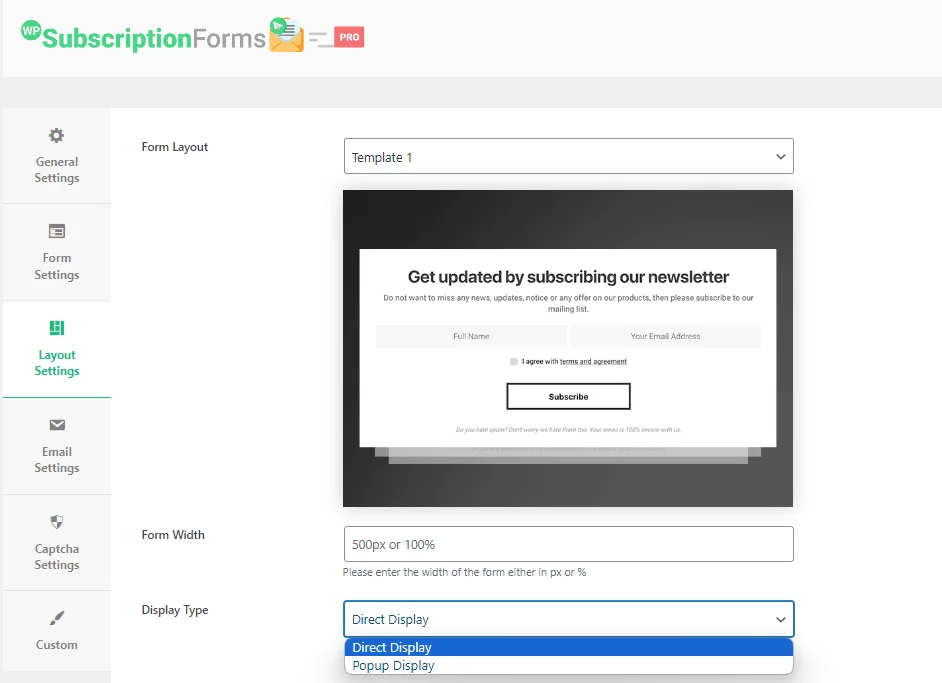
Las opciones disponibles incluyen el Diseño de formulario, que presenta un menú desplegable que contiene todas las plantillas prediseñadas. Puede seleccionar cualquier plantilla entre las más de 30 opciones disponibles actualmente. El Ancho del formulario le permite personalizar el ancho del formulario; Cada plantilla viene con un ancho predeterminado, pero puede ingresar el ancho deseado en píxeles (px) o como porcentaje (%) para satisfacer sus necesidades.
Para el tipo de visualización , tiene dos opciones: visualización directa y visualización emergente . Si desea que el formulario se muestre directamente cuando se carga la página, seleccione Visualización directa.
Por el contrario, si prefiere que el formulario aparezca en una ventana emergente activada por la interacción del usuario, elija Visualización emergente. La opción Texto de activación de ventana emergente solo estará disponible si selecciona Visualización de ventana emergente como tipo de visualización, lo que le permitirá especificar el texto que activa la ventana emergente.
Paso 5: integración con los servicios de marketing por correo electrónico
WP Subscription Forms Pro se integra con varios servicios de marketing por correo electrónico como Mailchimp, Constant Contact, MailerLite, Sendinblue y ConvertKit, lo que le permite administrar fácilmente suscriptores y automatizar sus campañas de correo electrónico.
Para conectar WP Subscription Forms Pro con un servicio de marketing por correo electrónico como Mailchimp, comience navegando a la configuración del complemento en su panel de WordPress. Desde allí, habilite el servicio deseado e ingrese la clave API requerida, que puede obtener de su cuenta de marketing por correo electrónico.

Después de conectarse, seleccione la lista de correo a la que desea agregar nuevos suscriptores. El complemento mostrará el estado de la conexión y proporcionará registros de cualquier problema, como direcciones de correo electrónico no válidas.
Guarde su configuración y pruebe la integración enviando un formulario para asegurarse de que los suscriptores se agreguen correctamente a su lista. Este proceso se puede repetir para otros servicios de correo electrónico, y los pasos siguen siendo prácticamente los mismos.
Paso 6: Incrustar el formulario de suscripción en su sitio
Insertar su formulario de suscripción por correo electrónico en su sitio web utilizando WP Subscription Forms Pro es simple y eficiente.
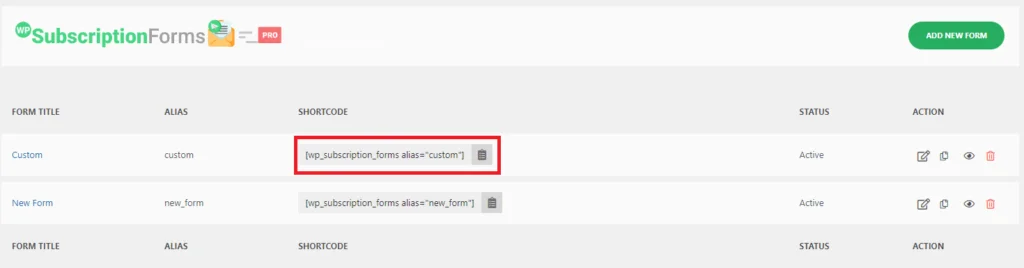
Comience navegando a la sección Formularios de suscripción en su panel de WordPress, donde encontrará el formulario que desea insertar.
Copie el código abreviado asociado con ese formulario (por ejemplo, [wpsubscriptionform] ). Luego, vaya a la publicación o página donde desea que aparezca el formulario y pegue el código corto en la ubicación deseada dentro del área de contenido.
Una vez que guarde o publique la publicación/página, el formulario estará activo, lo que permitirá a los visitantes suscribirse directamente desde ese contenido específico.
Paso 7: uso de la función emergente para mostrar el formulario en páginas específicas
Aquí, puede habilitar la ventana emergente retrasada o los formularios flotantes para una página específica; hay un cuadro de opción disponible en la sección de edición de página desde el cual puede habilitar la ventana emergente para esa página específica.
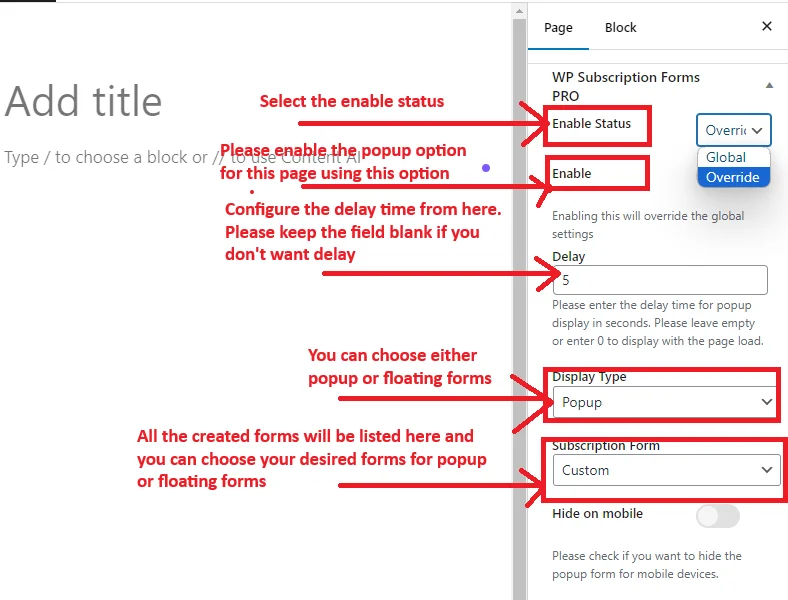
Comience seleccionando la opción “Habilitar estado” para activar la visualización del formulario en la página que está editando. A continuación, habilite la ventana emergente marcando la casilla correspondiente, que le permite especificar que el formulario debe aparecer como una ventana emergente en esta página en particular. Luego puede configurar el tiempo de demora ingresando la cantidad de segundos que desea que espere el formulario antes de aparecer después de que se haya cargado la página; Si prefiere que el formulario se muestre inmediatamente, deje este campo en blanco o configúrelo en cero.
Además, puede elegir el tipo de visualización, seleccionando "Emergente" o "Formulario flotante" en el menú desplegable. Finalmente, seleccione el formulario de suscripción específico que desea mostrar eligiendo de la lista de todos los formularios creados anteriormente. Esta configuración permite un control preciso sobre cómo y cuándo se presentan sus formularios a los visitantes en páginas individuales.
Si sigue los pasos descritos en esta guía, podrá diseñar, personalizar e insertar fácilmente formularios que se alineen con su marca y sus objetivos de marketing.
Conclusión
WP Subscription Forms Pro es una poderosa herramienta para crear y administrar formularios de suscripción por correo electrónico en su sitio de WordPress. Con sus funciones fáciles de usar, puede diseñar, personalizar e insertar formularios que le ayudarán a hacer crecer su lista de correo electrónico y atraer a su audiencia.
Desde plantillas prediseñadas hasta integraciones perfectas de marketing por correo electrónico, este complemento ofrece todo lo que necesita para impulsar sus esfuerzos de marketing por correo electrónico. Al colocar formularios estratégicamente y utilizar ventanas emergentes, puede captar más suscriptores y convertir a los visitantes en clientes leales.
¡Empiece a utilizar WP Subscription Forms Pro hoy y lleve su marketing por correo electrónico al siguiente nivel!
